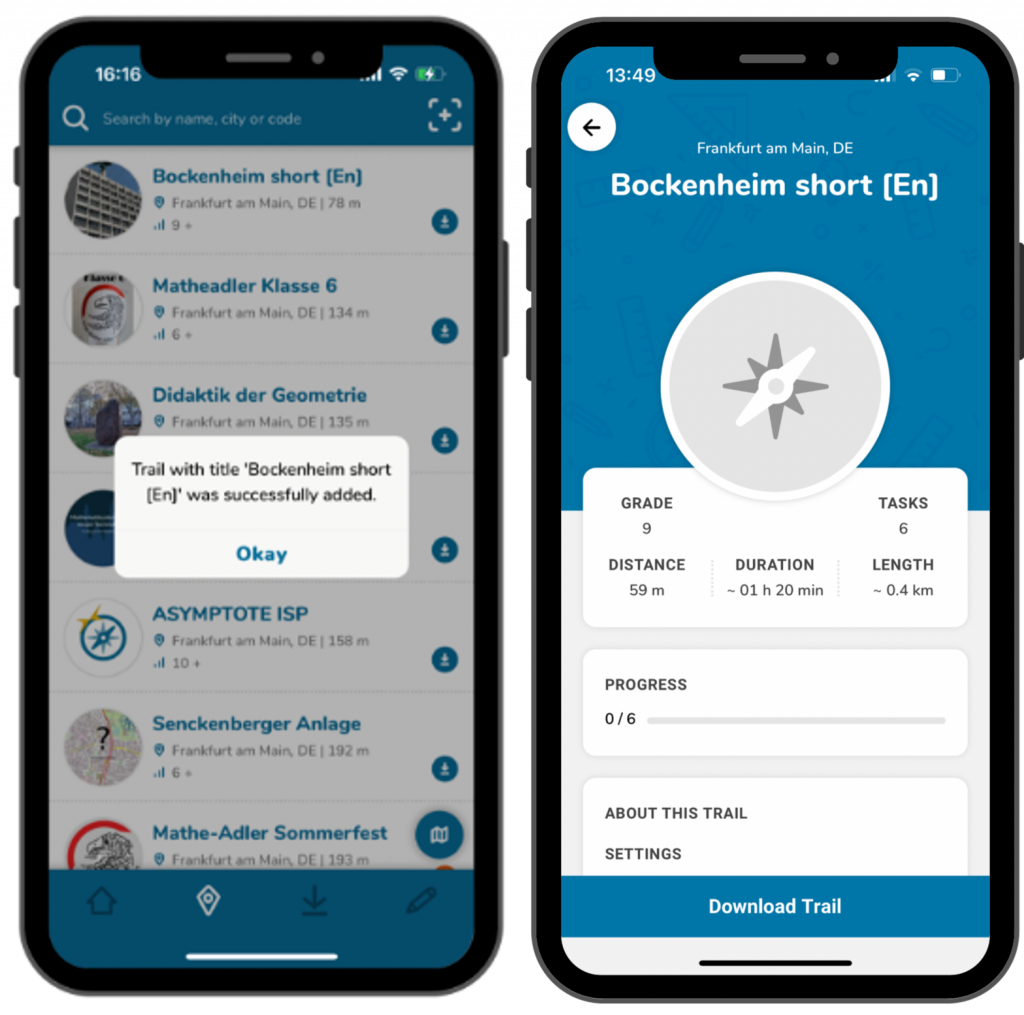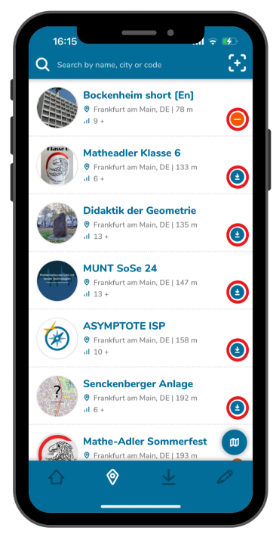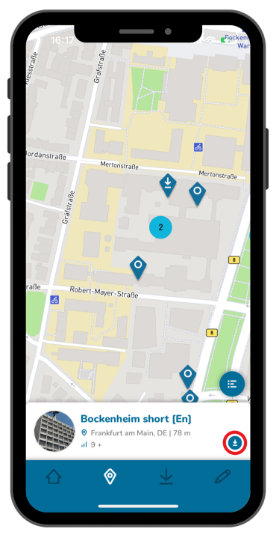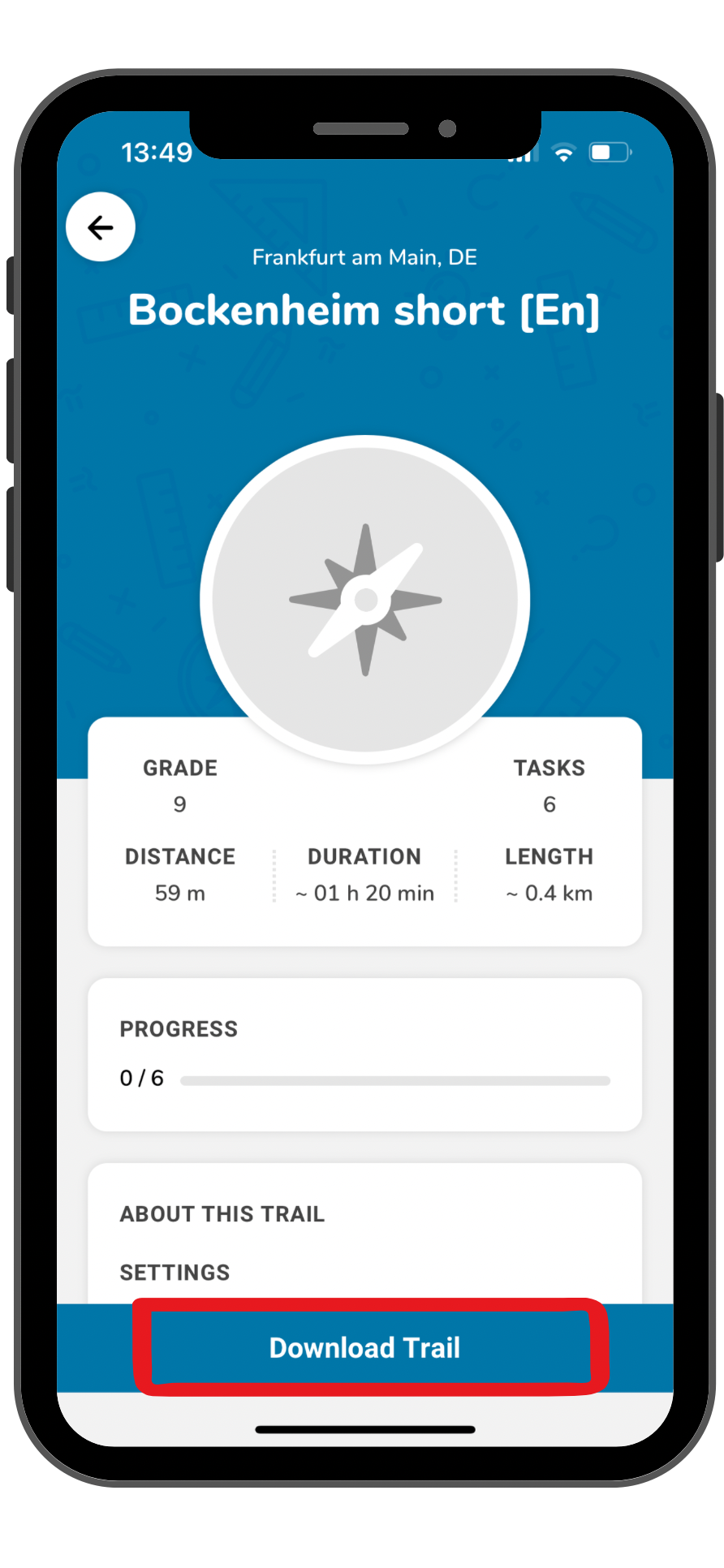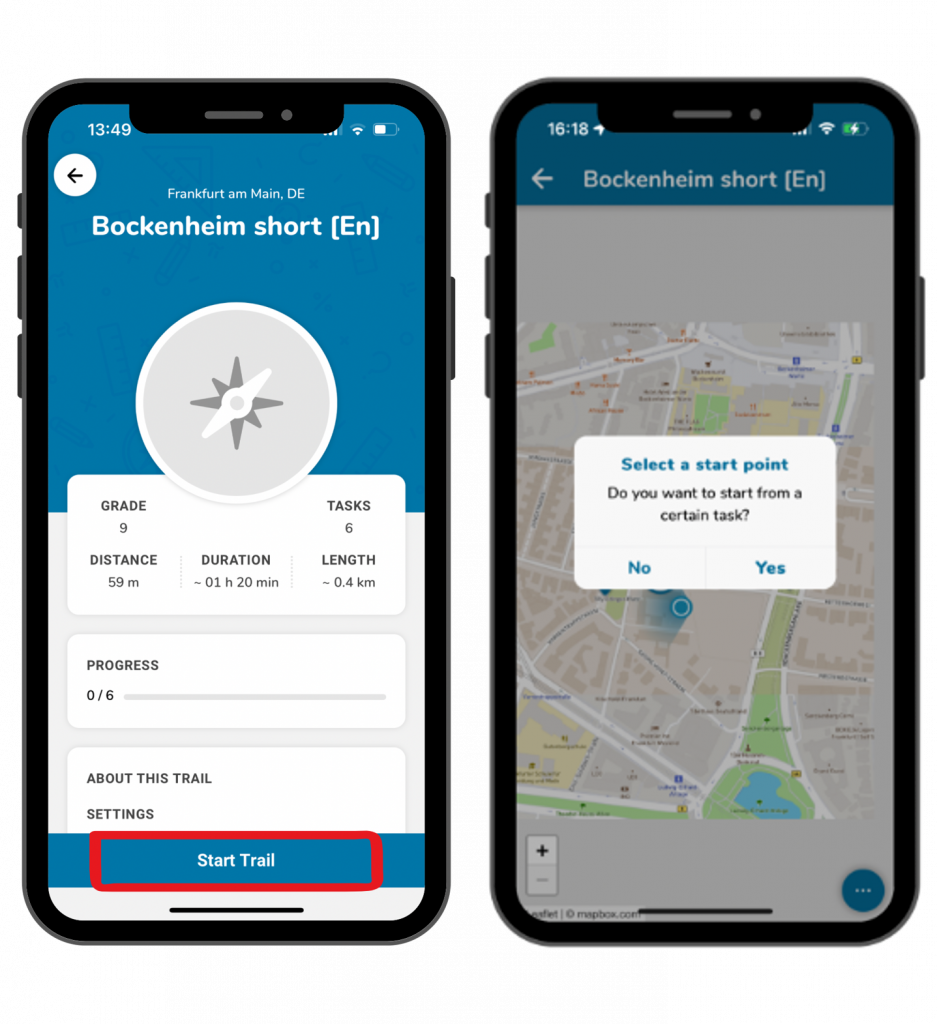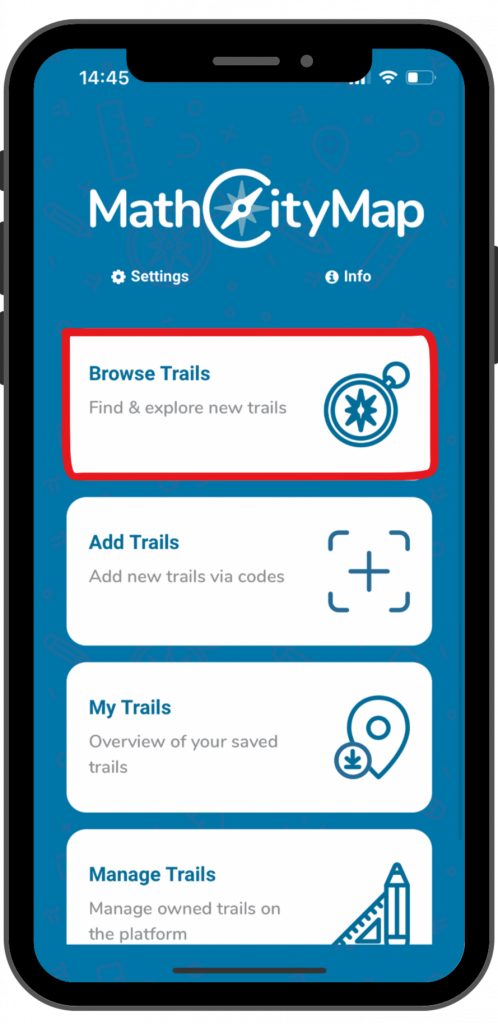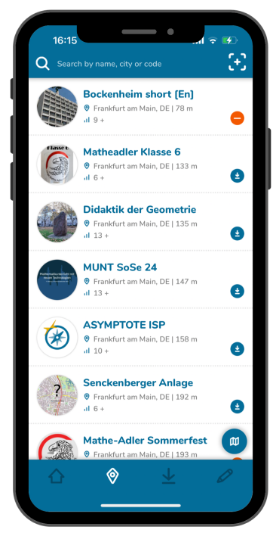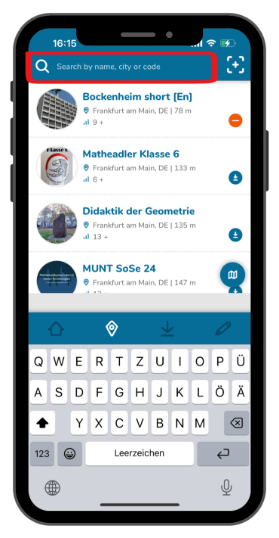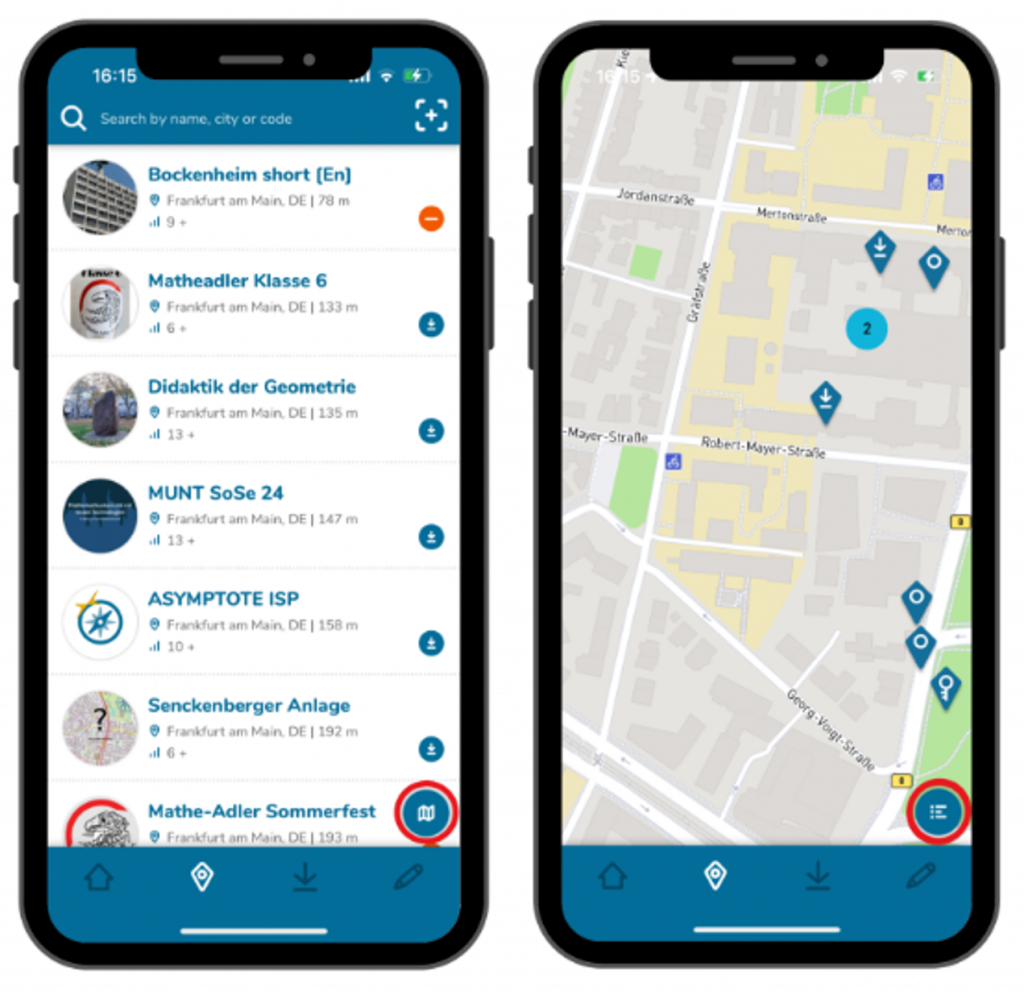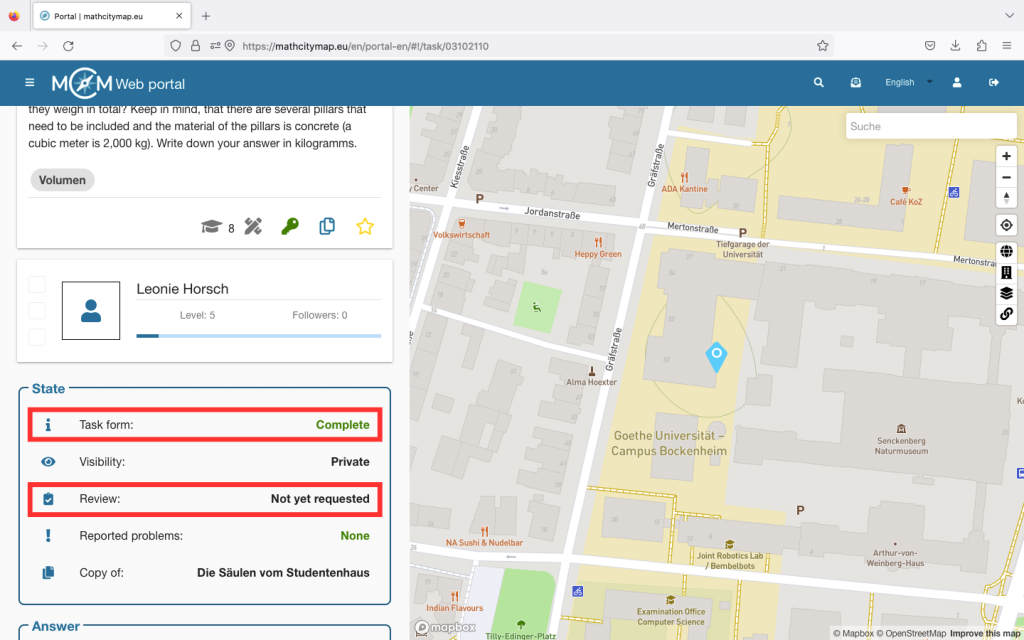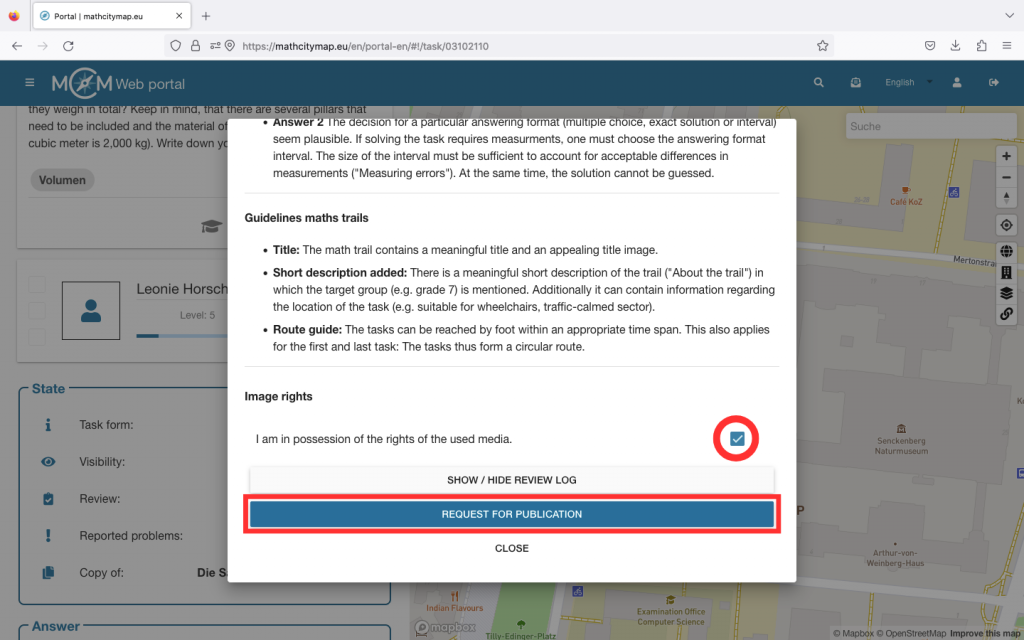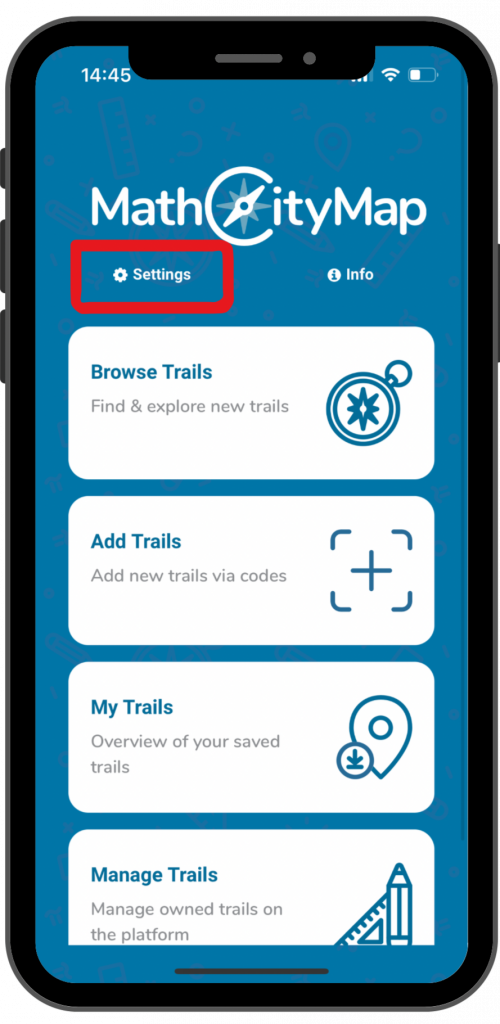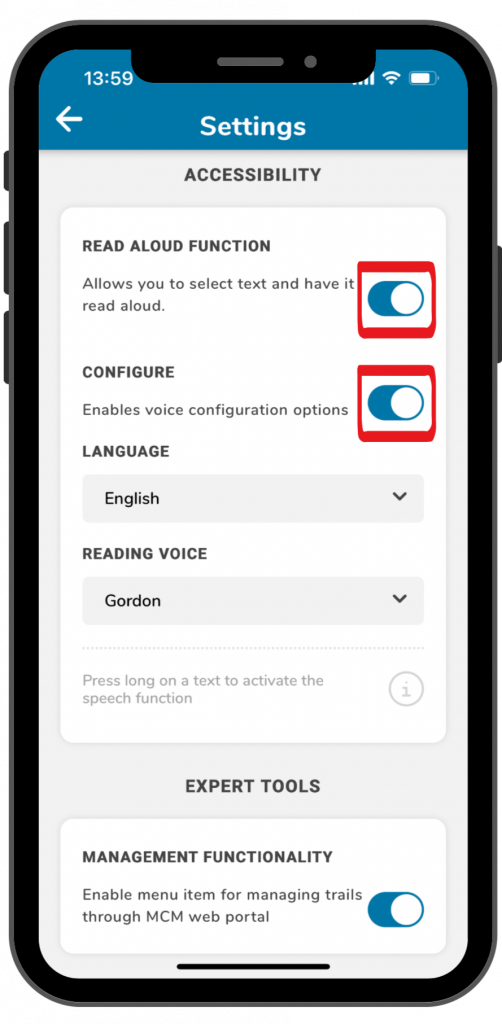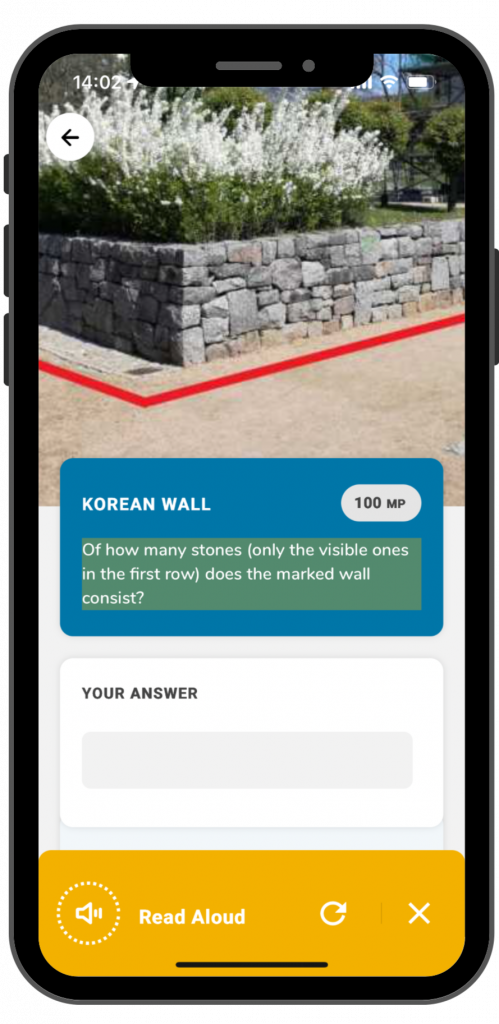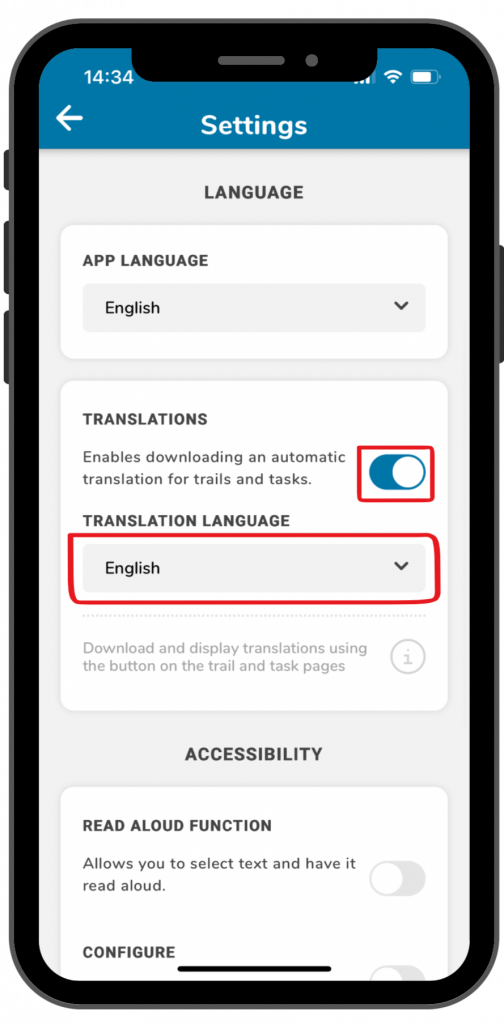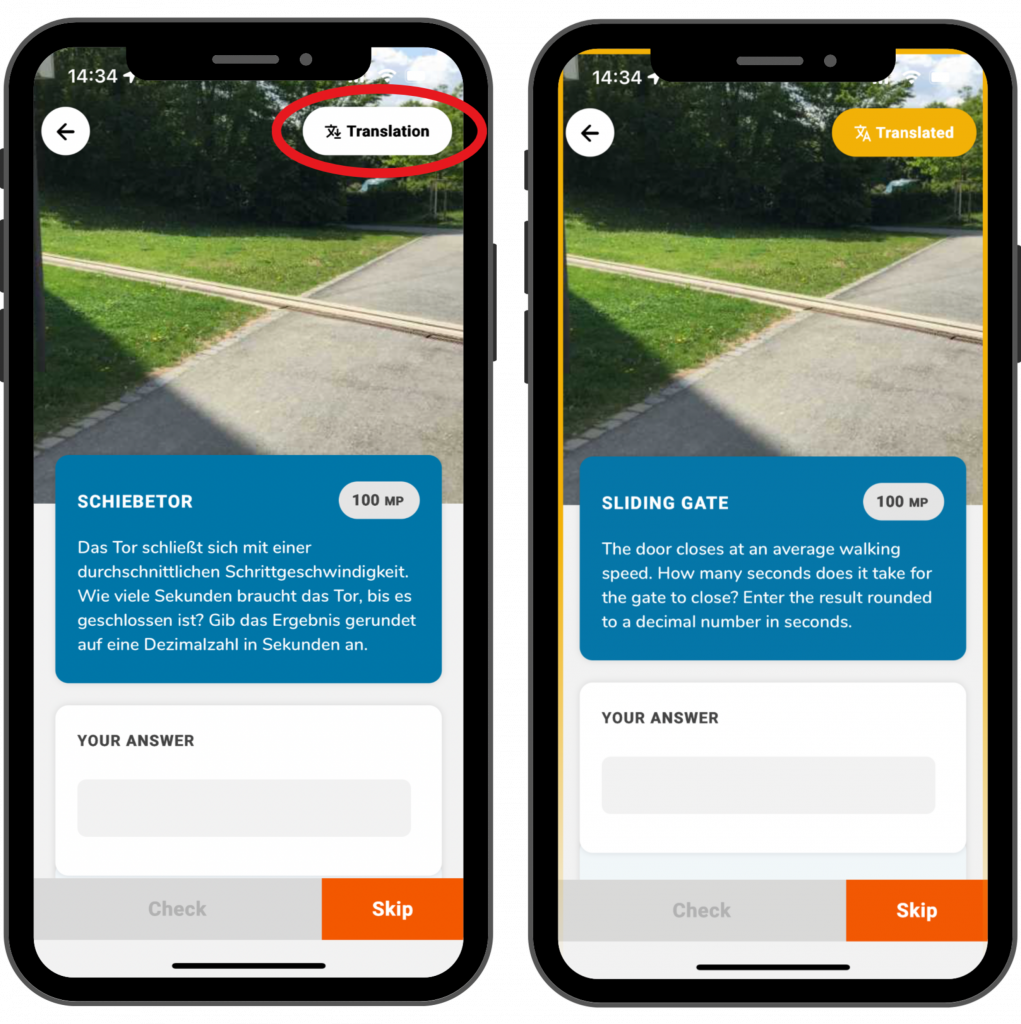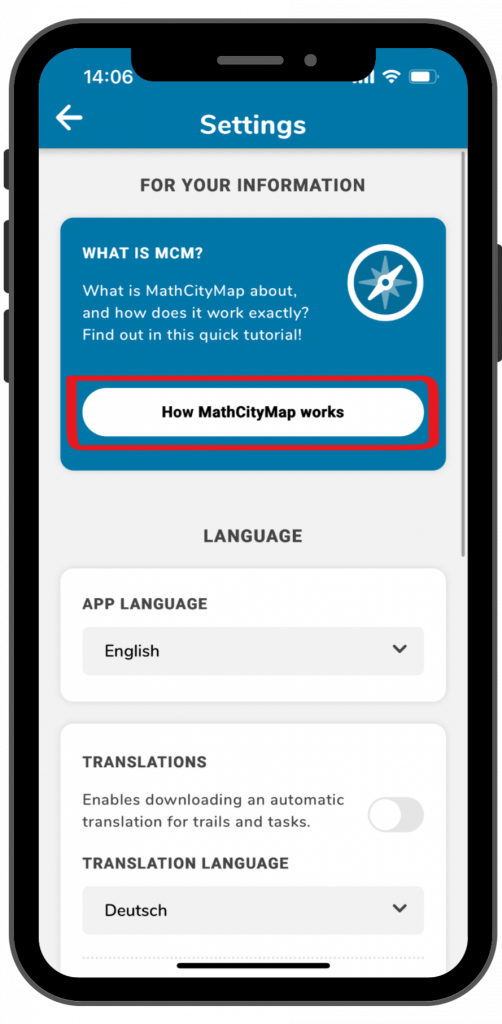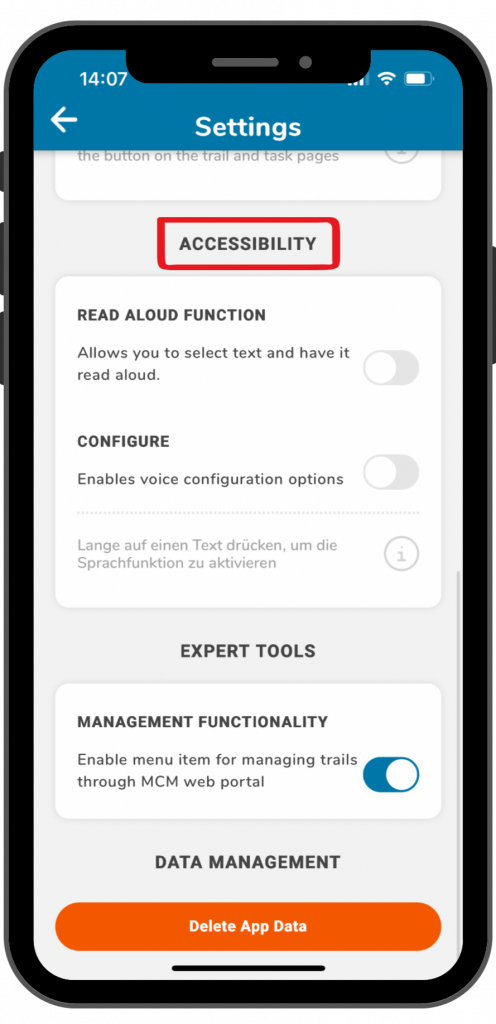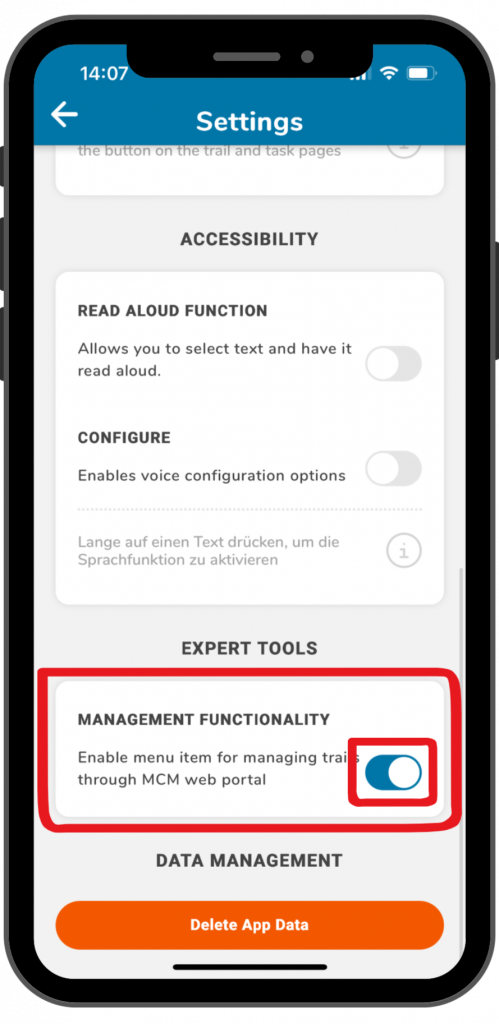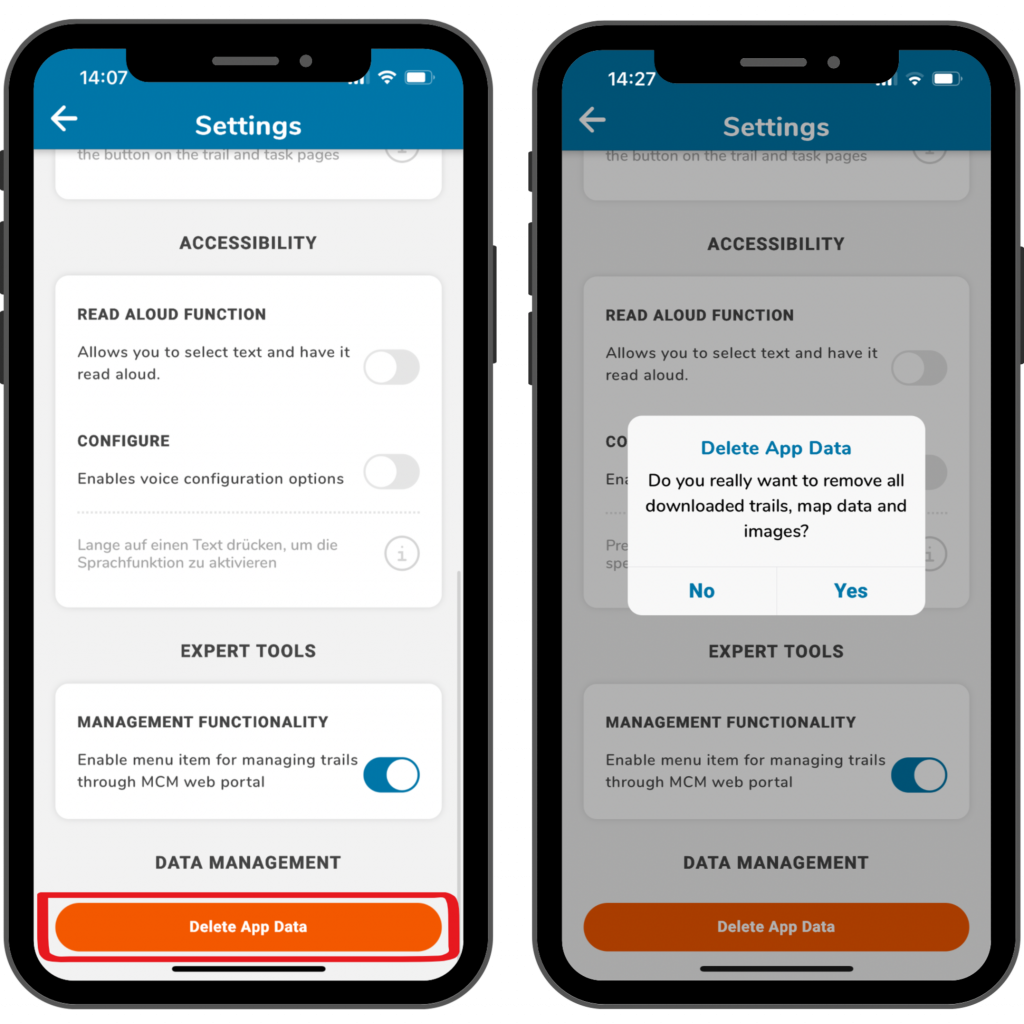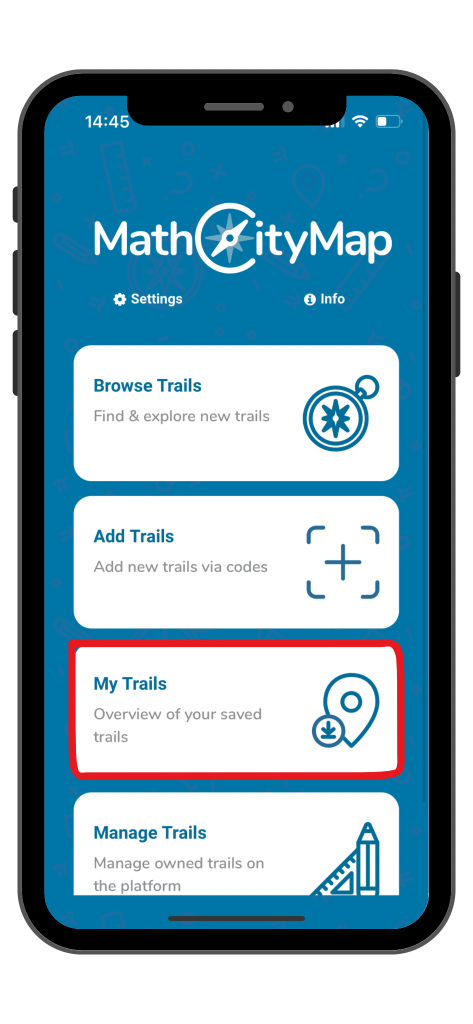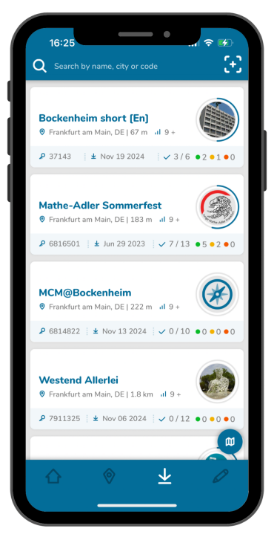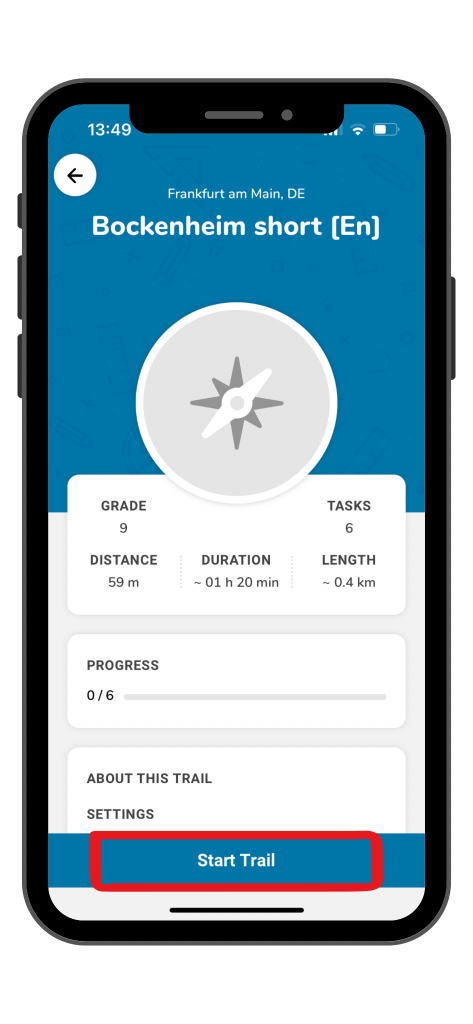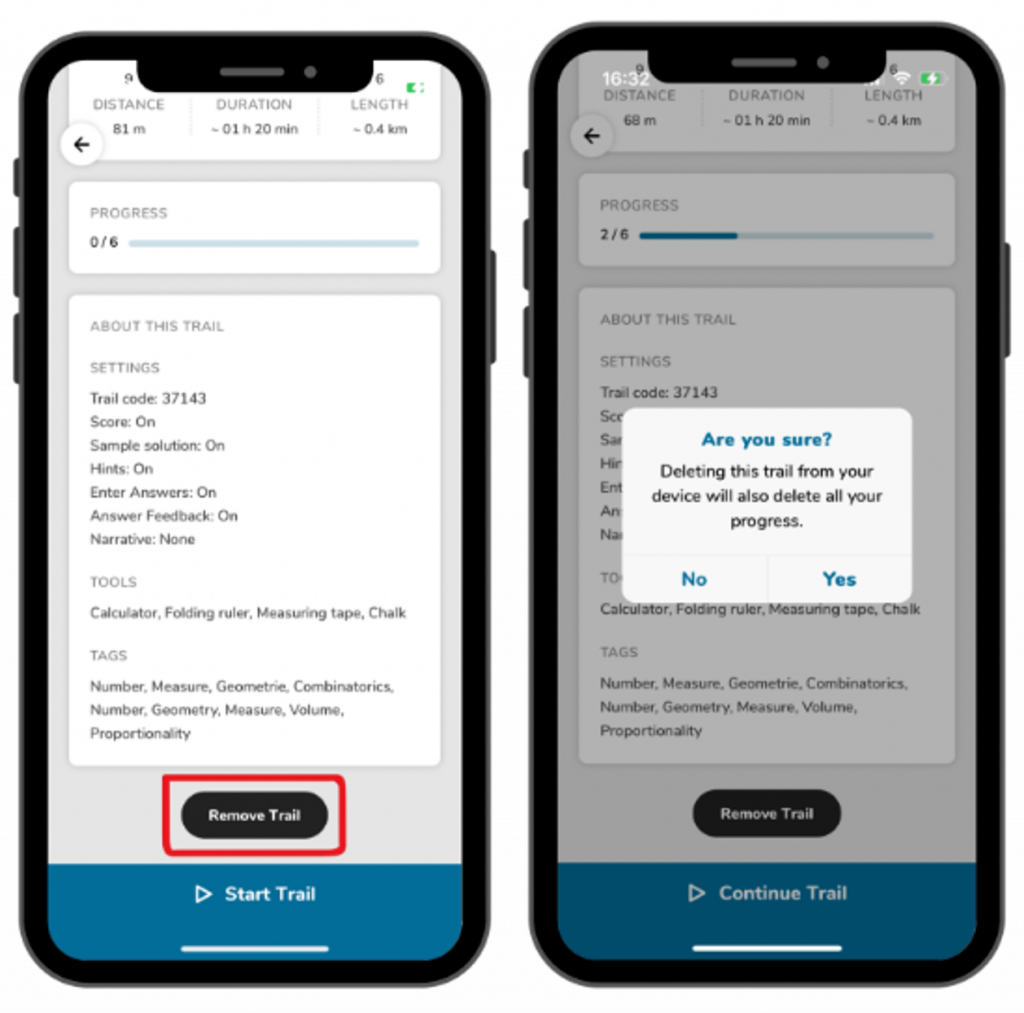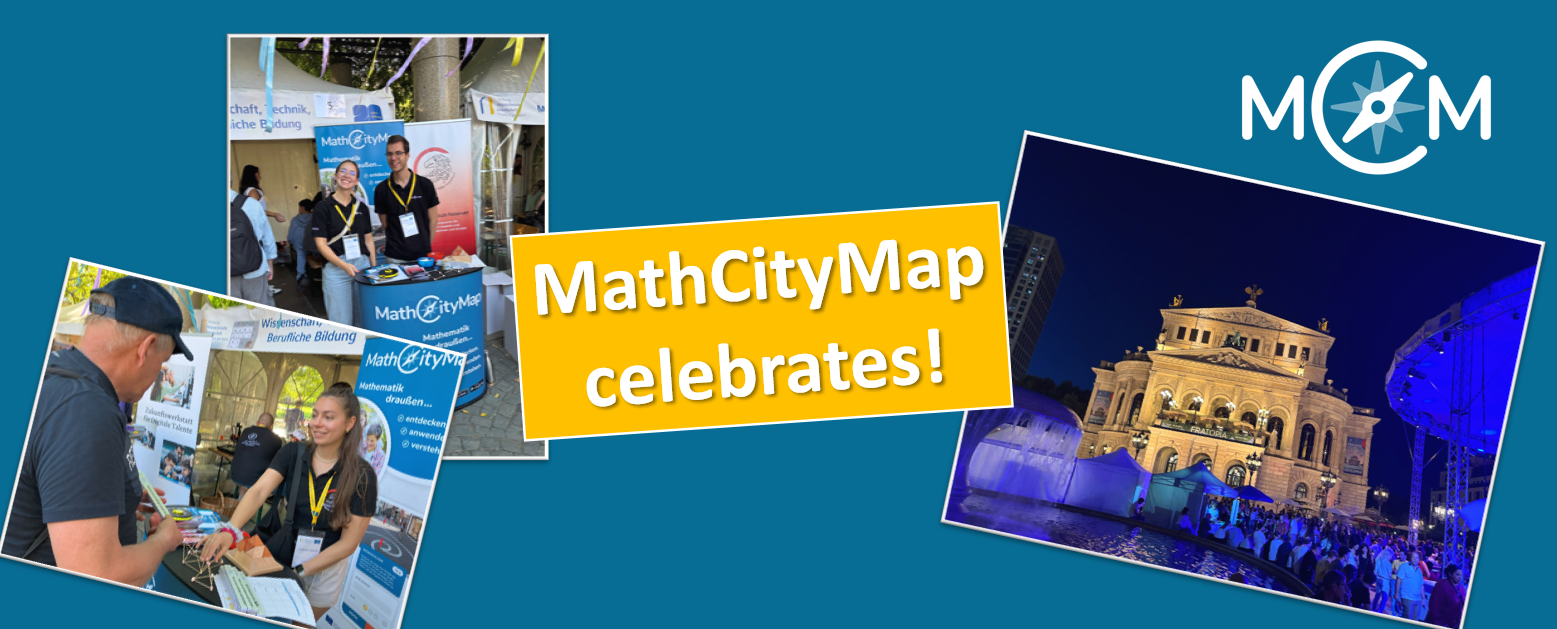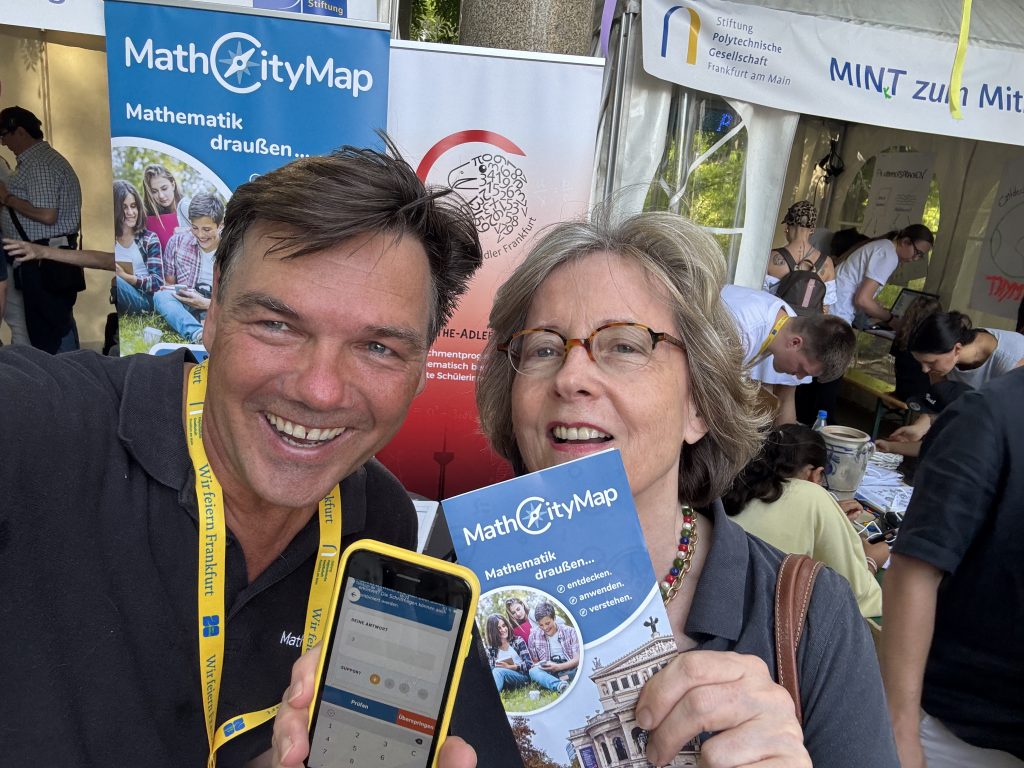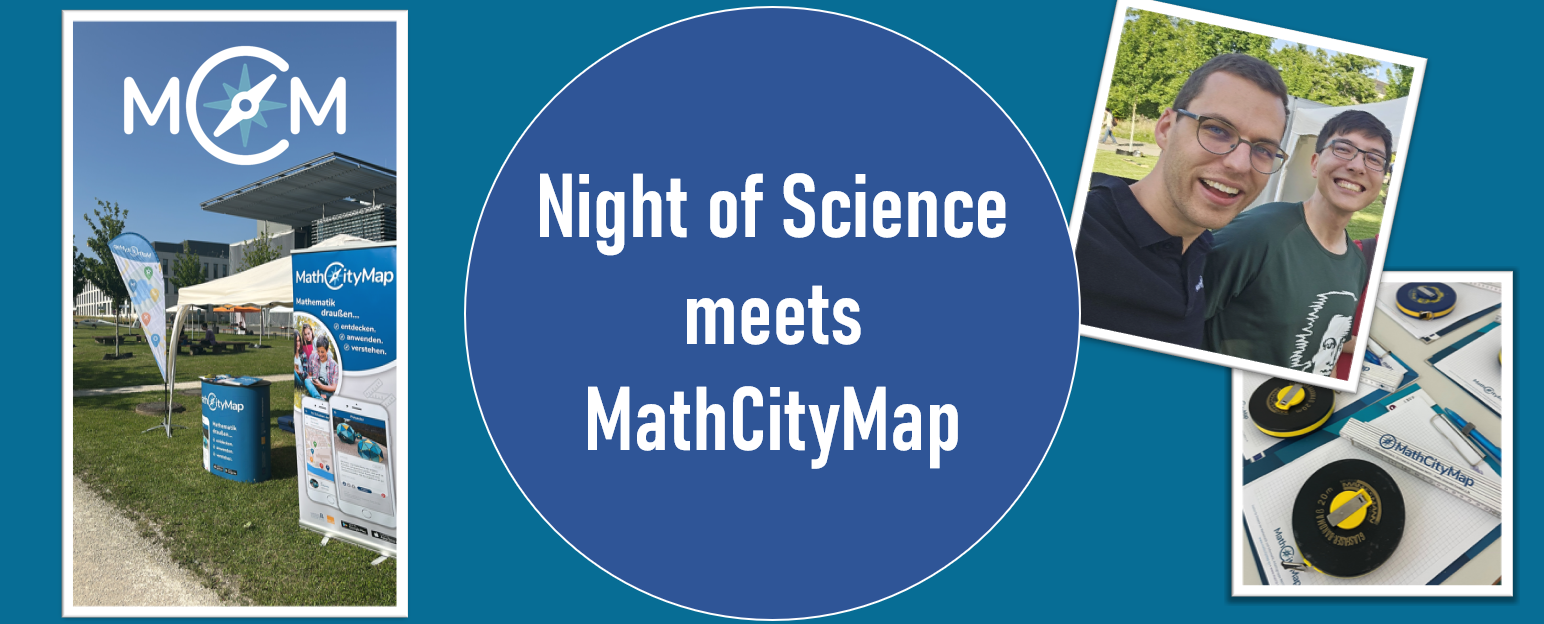Passo 1 – Abrir a secção Trilhos
Clique no campo «Adicionar trilhos» na página inicial.
Uma janela intitulada «Trilha privada ou sessão» será aberta.
Em alternativa, pode aceder a esta visualização clicando no símbolo de mais no canto superior direito de «Procurar trilhos».
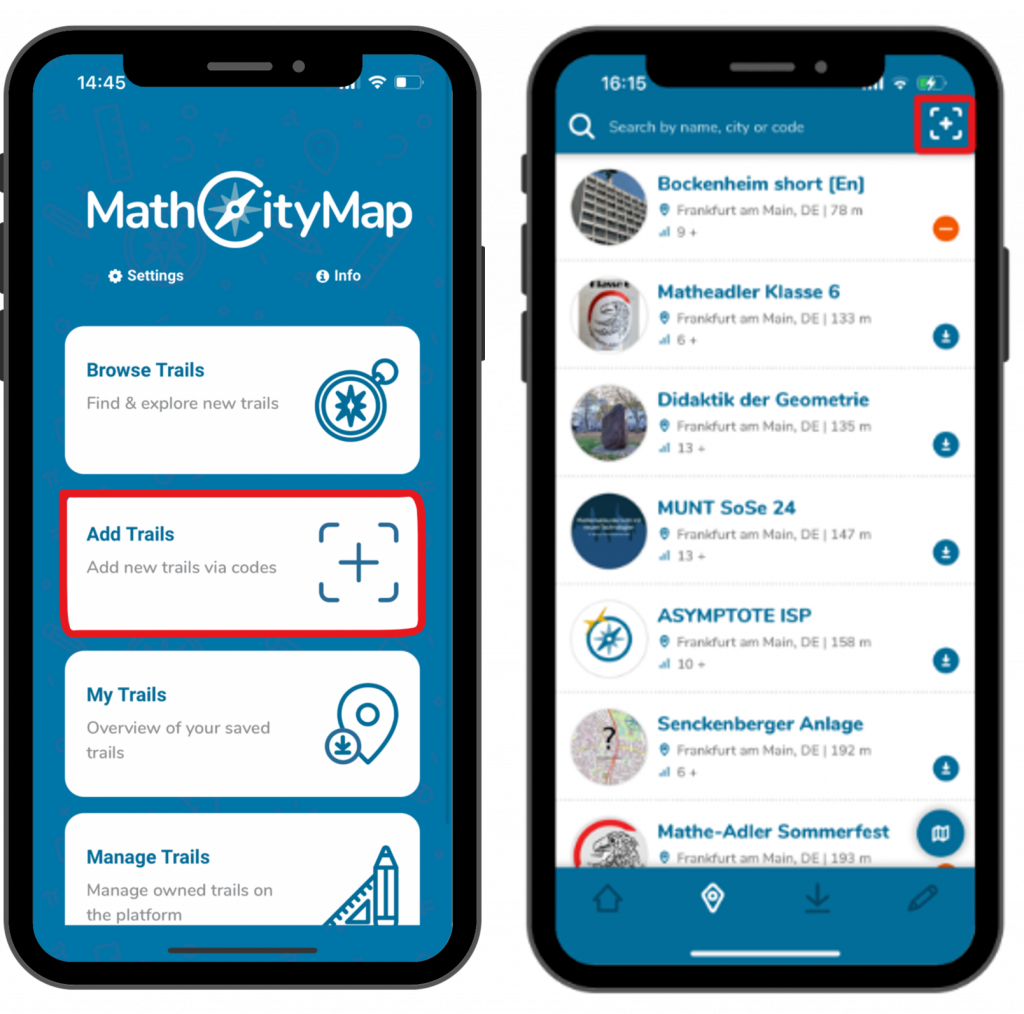
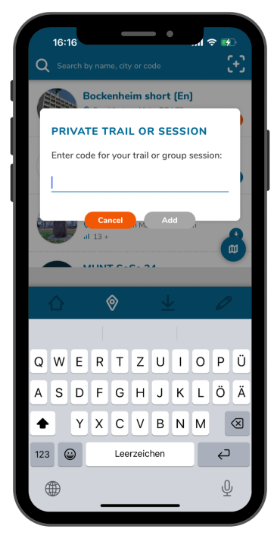
Passo 2 – Insira o código
Cada trilho tem o seu próprio código para que possa ser partilhado especificamente com outros utilizadores do MCM.
Introduza o código relevante na janela que aparece e clique em «Adicionar».
Passo 3 – Ver informações
Receberá uma notificação a confirmar que o trilho foi adicionado com sucesso. Depois de clicar em «Ok», os detalhes do trilho serão exibidos.
Isso inclui o nível de dificuldade, a distância da sua localização atual, a duração e o comprimento (o trajeto que precisa percorrer).
Para garantir que este trilho estará disponível posteriormente nos seus trilhos guardados, clique em «Transferir trilho».